登录
- 微信登录
- 手机号登录
微信扫码关注“汇帮科技”快速登录
Loading...
点击刷新
请在微信【汇帮科技】内点击授权
300秒后二维码将过期
二维码已过期,点击刷新获取新二维码
登录
登录
其他登录方式
修改日期:2025-08-28 12:00
嘿朋友,是不是又被CAJ文件搞得头大?想复制一段文字引用到论文里,结果发现怎么都选不中;想调整下段落顺序,却发现压根编辑不了……别急,你这情况我太熟了!CAJ这格式简直就是学术路上的“拦路虎”,好多人都被它折磨过。但今天,我就要手把手教你几个绝招,让你轻松把CAJ变成任你编辑的Word文档,从此告别复制粘贴到手软的苦日子!
想想看,当你终于能把CAJ里的文字直接复制、随意调整格式,甚至一键整理参考文献时,那感觉有多爽!再也不用对着屏幕干瞪眼,效率直接拉满。这篇教程就是你的救星,不管你是学术小白还是科研大佬,都能快速上手。废话不多说,咱们直接上干货!

详细步骤来了:
1. 打开软件,在主界面选择【CAJ格式转换】功能。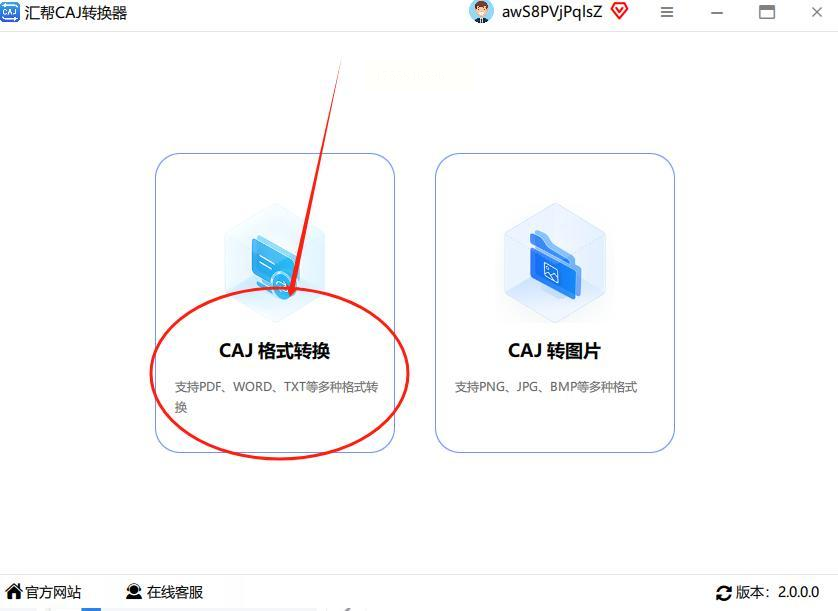
2. 点击【添加文件】按钮,把要转换的CAJ文件全部导入,或者直接拖拽文件到窗口里。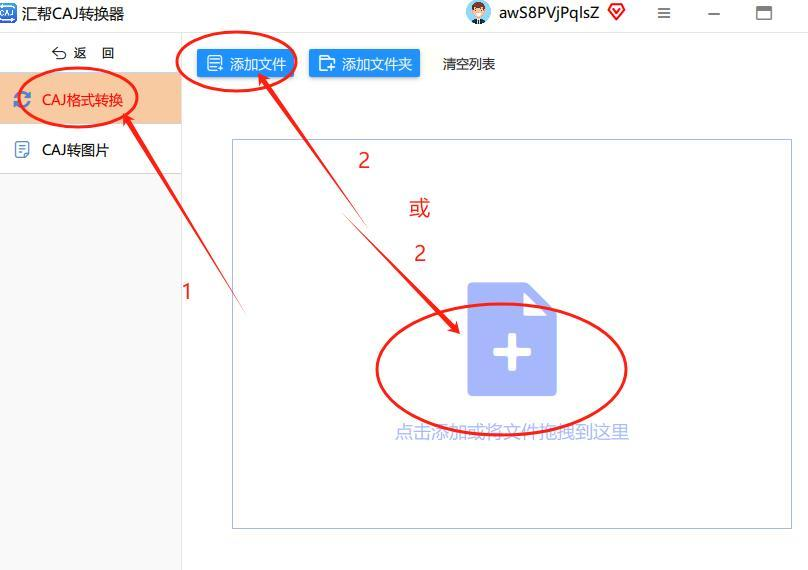
3. 在下方【导出格式】里选【DOC】(就是Word格式)。
4. 最后点【开始执行】,等进度条跑完就行了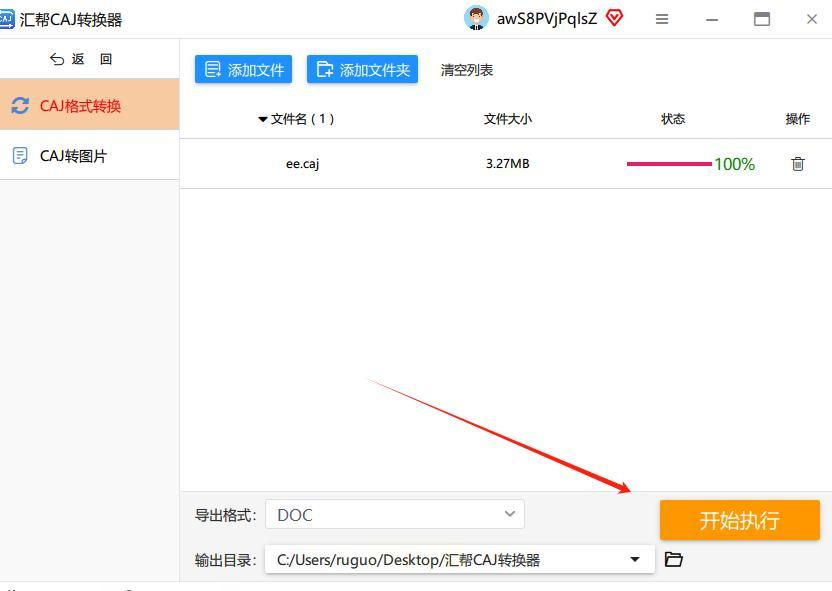 转换完成后,软件会自动弹出文件夹,转换好的Word文档都在里头。
转换完成后,软件会自动弹出文件夹,转换好的Word文档都在里头。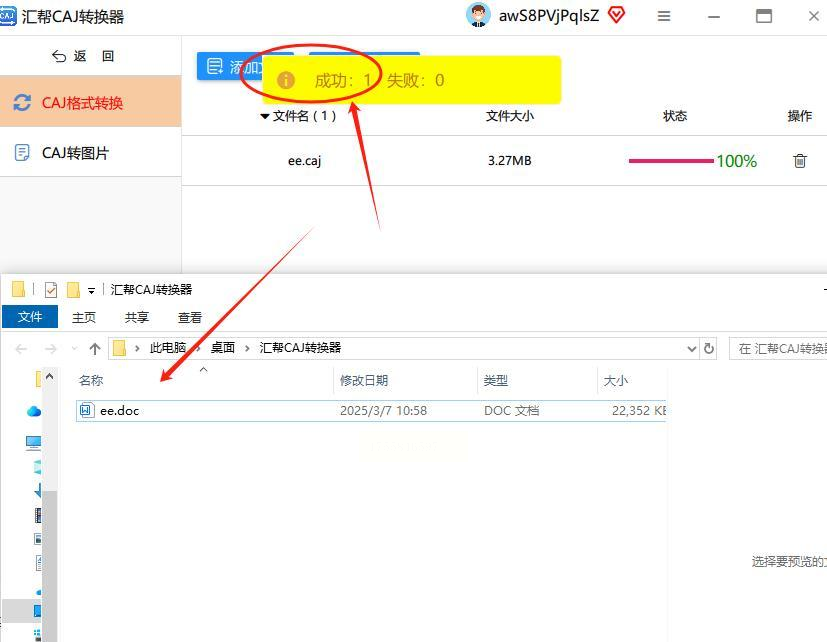
没想到吧?WPS也能搞定CAJ转换!如果你电脑上正好装了WPS,可以试试这个隐藏功能。
1. 用WPS打开CAJ文件(如果提示不支持,可以先试试用CAJViewer另存为PDF再操作)。
2. 在顶部菜单找【另存为】,选择输出格式为Word(.docx)。
步骤超简单,跟点外卖差不多:
1. 打开SpeedPDF网站,在首页找找【CAJ转Word】的按钮,点它进入转换页面。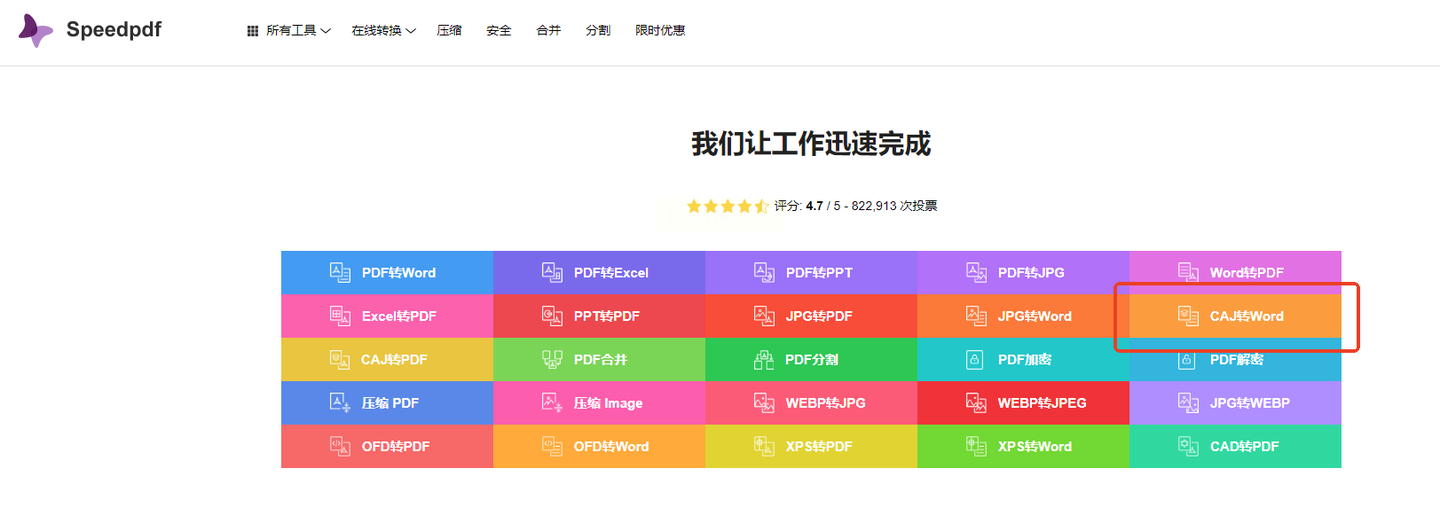
2. 点击【选择文件】,从电脑里挑出你要转换的CAJ文件,上传后就能在列表里看到它。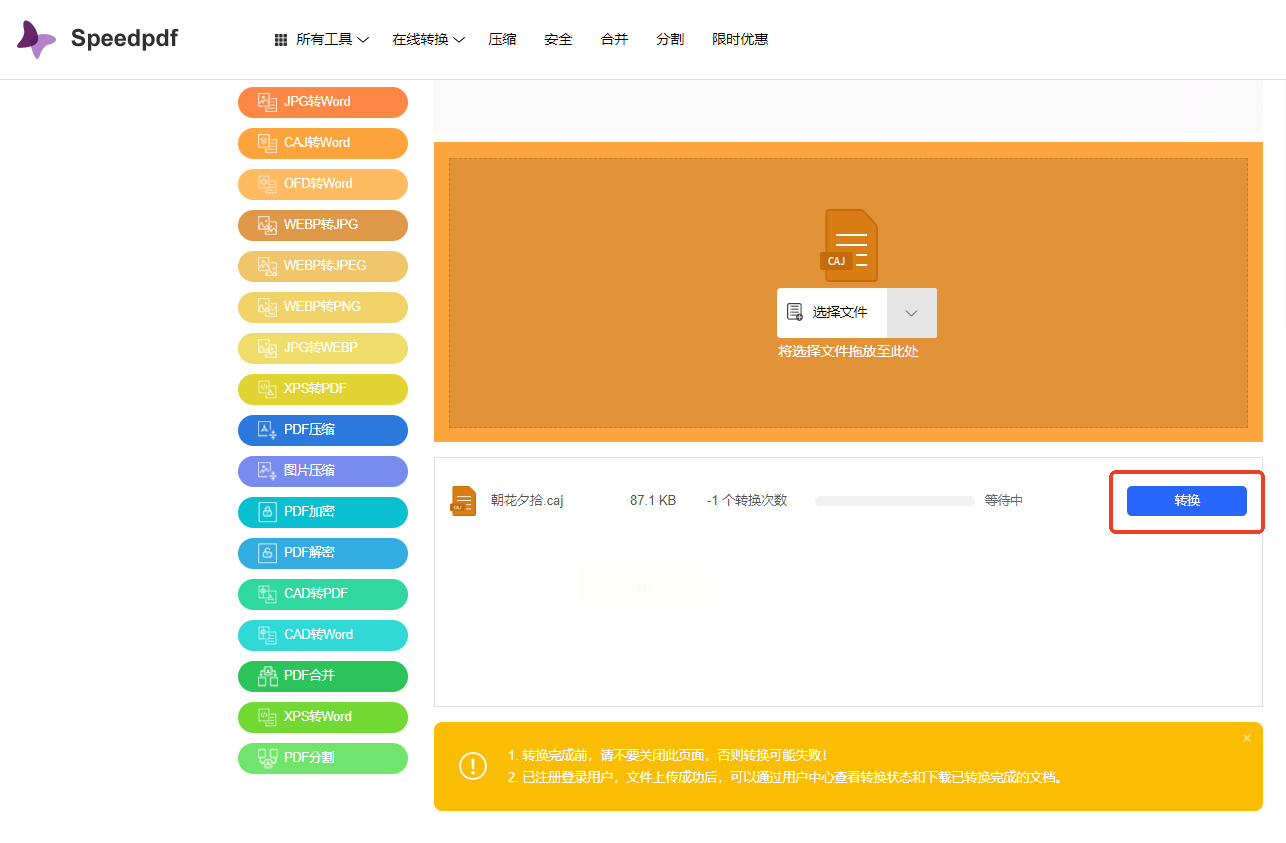
3. 接着点文件右边的【转换】按钮,系统就开始处理了。
4. 等个几分钟(看文件大小),转换完成后,旁边会出现一个下载图标,点一下就能把Word文档保存到本地。
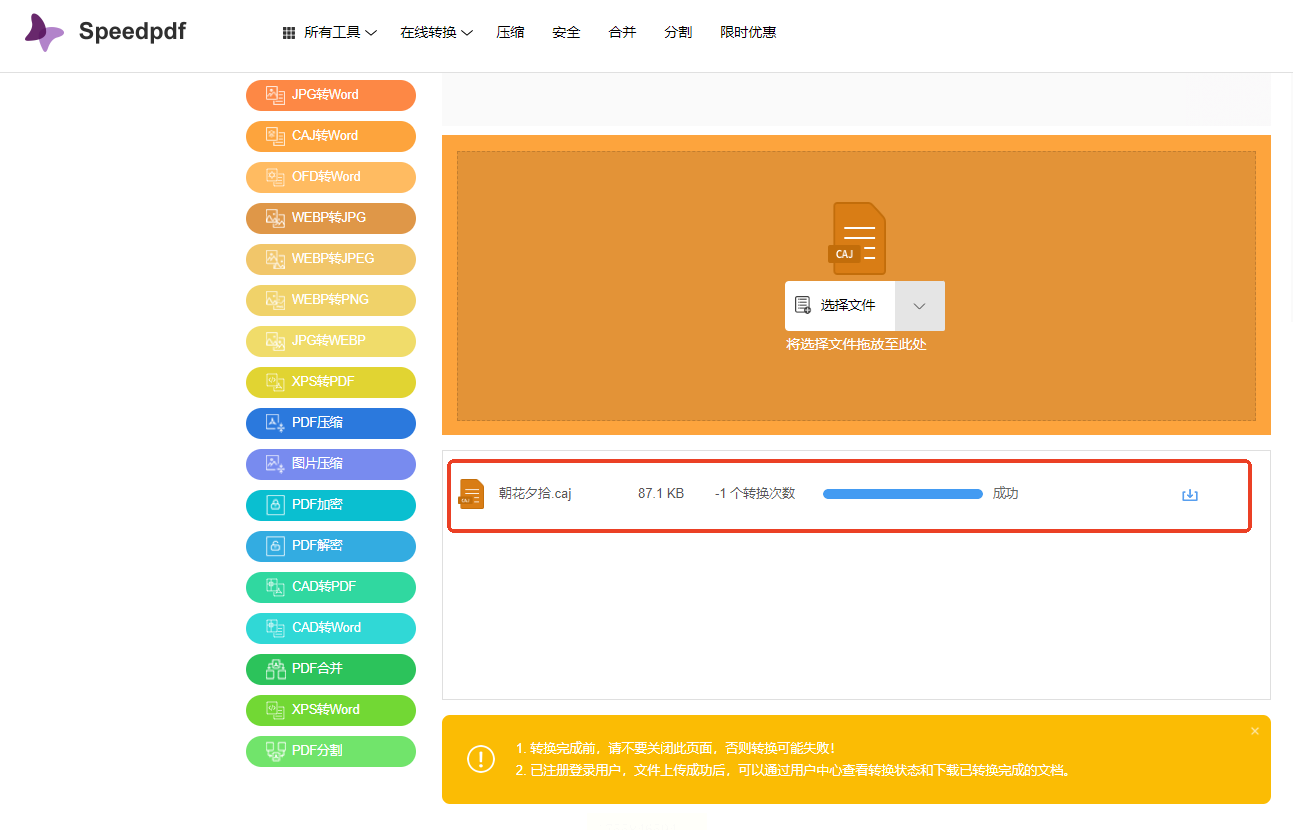
操作步骤如下:
1. 先用CAJViewer打开你的CAJ文件,在顶部菜单栏找到“文字识别”工具(一般是个T字图标)。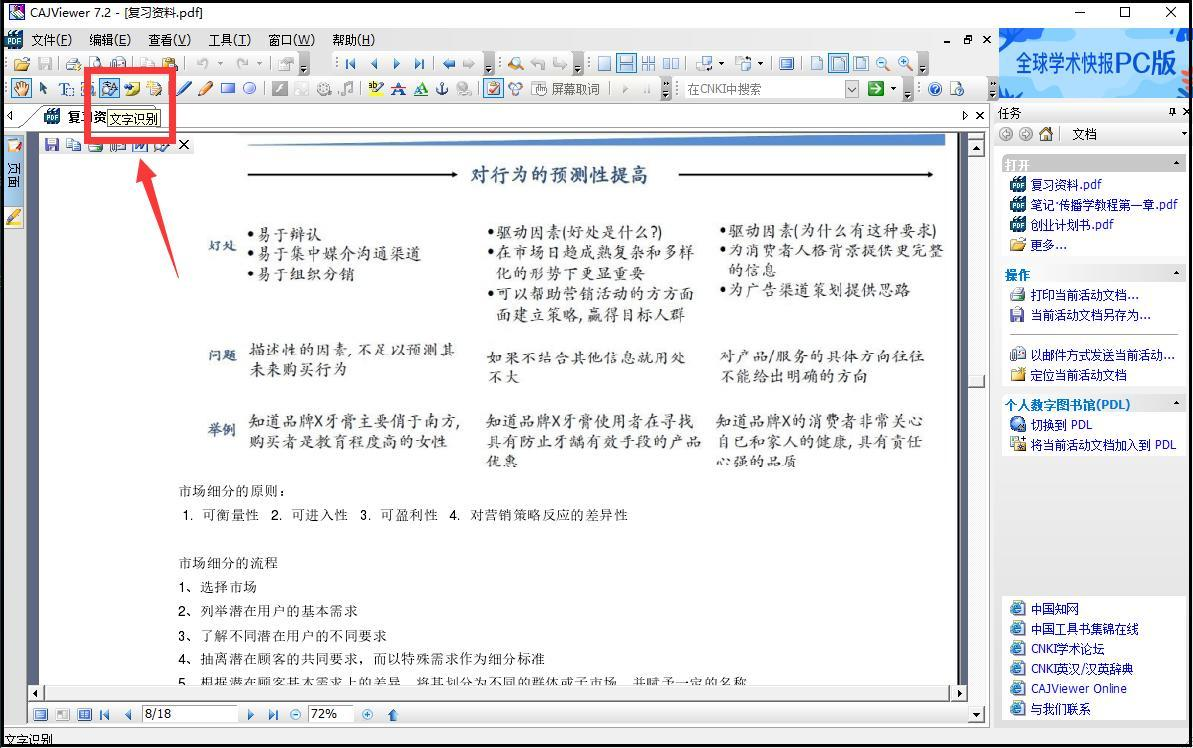
2. 用鼠标在页面上框选你想转换的区域,就像截图一样划拉一下。
3. 松开鼠标后,会弹出一个识别结果窗口,里面是转换好的文字。
4. 直接点击“发送到WPS/Word”,系统会自动创建一个新文档并把内容粘贴进去。
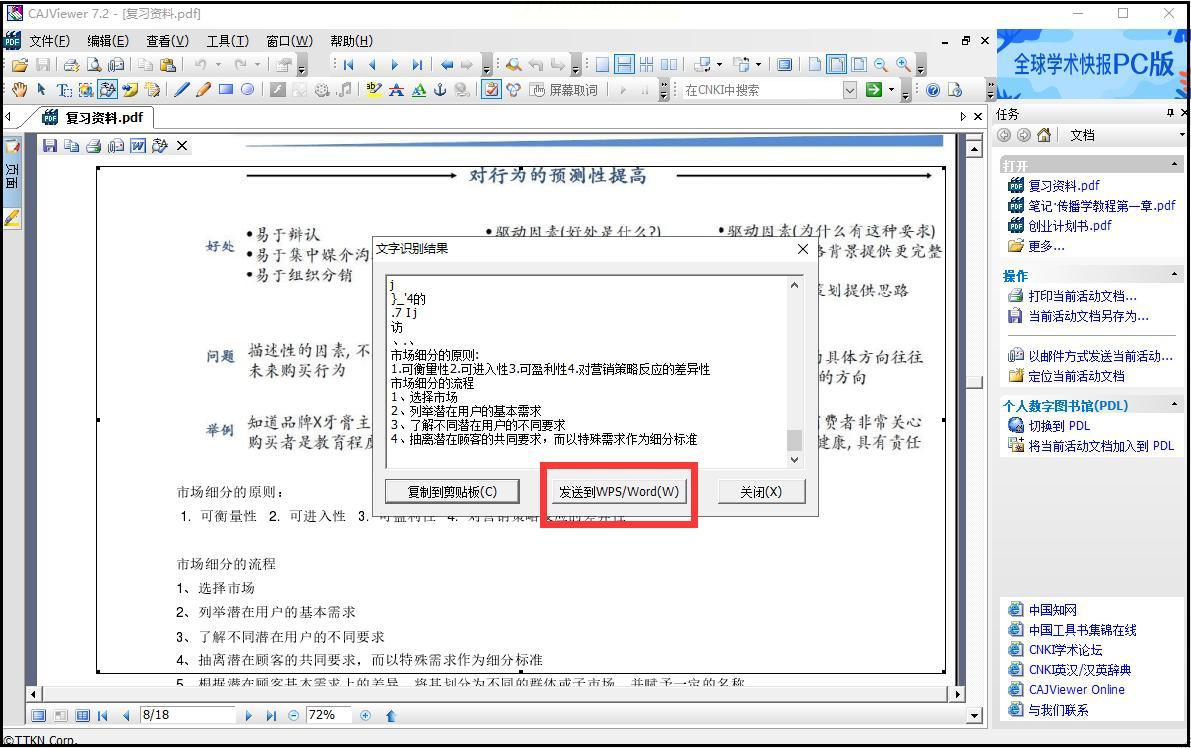
最后分享一个跨平台方法,用百度网盘就能操作,手机和电脑同步超方便。
1. 先把CAJ文件上传到百度网盘。
2. 在网盘里找到文件,用【文档打开】功能预览。
3. 点击【转换为Word】按钮(需要会员或付费次数),系统会自动处理并生成下载链接。
4. 下载转换后的Word文档就行啦。
提醒: 这个方法需要联网,而且部分功能要开会员,适合偶尔应急用。
搞定!现在你已经有五套方案对付CAJ文件了,从在线工具到专业软件,从局部识别到批量处理,总有一款适合你。其实转换格式这事儿就像解锁新技能,一旦掌握了,效率简直翻倍!再也不用对着CAJ文件叹气了,想编辑就编辑,想引用就引用,学术之路都顺畅多了。
最后多唠叨两句:转换完后最好花几分钟核对一下格式,尤其是表格和图片位置,偶尔会有小偏差。如果是重要论文,建议用专业软件处理更靠谱。好了,快去试试吧,相信你马上就能从小白变身转换达人!如果还有问题,随时找我唠嗑~
如果想要深入了解我们的产品,请到 汇帮科技官网 中了解更多产品信息!
没有找到您需要的答案?
不着急,我们有专业的在线客服为您解答!

请扫描客服二维码